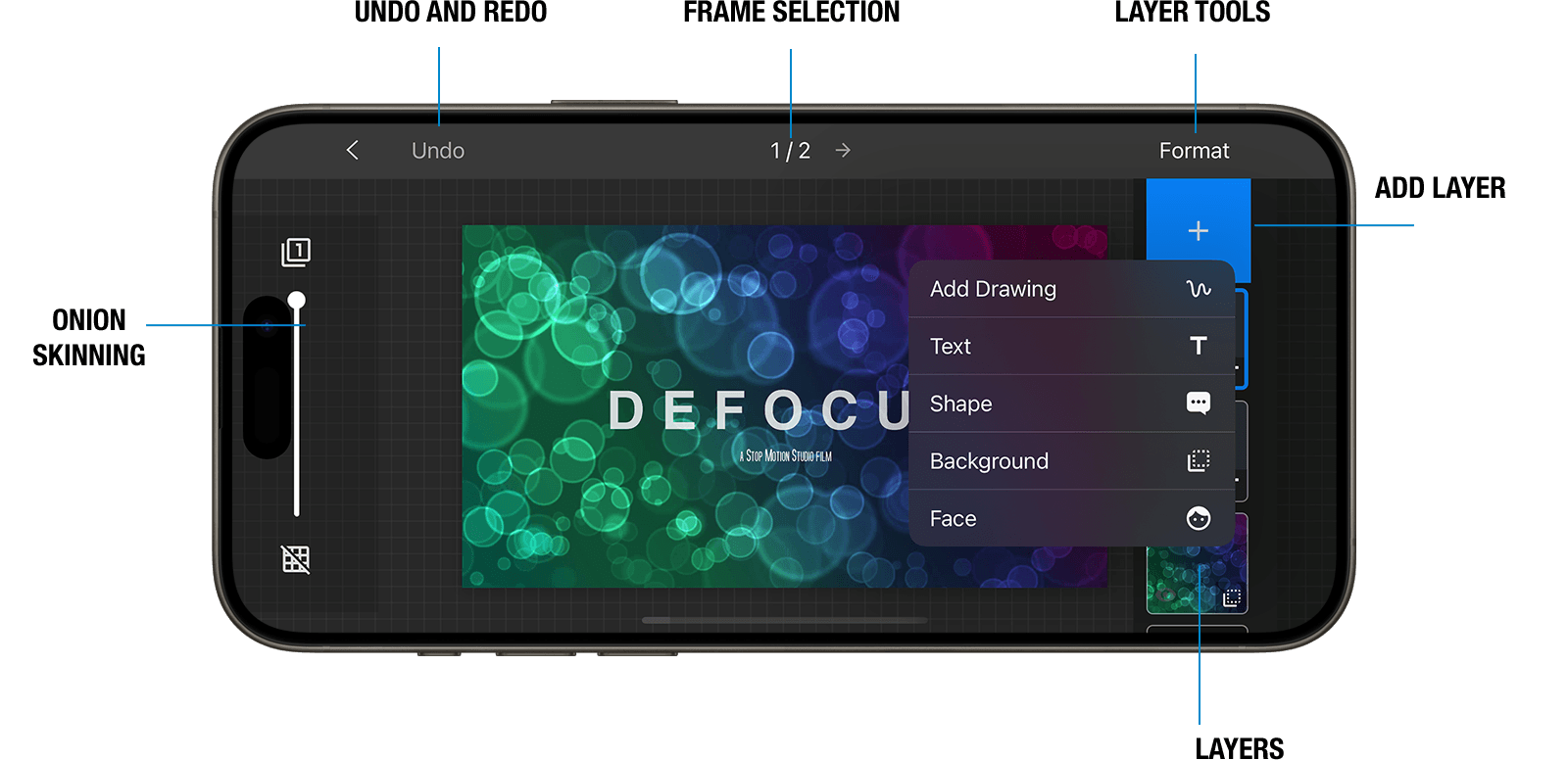Usando el Editor de Imágenes
En el Editor de Imágenes de Stop Motion Studio, puedes mejorar las imágenes de tus fotogramas dibujando directamente sobre ellas o añadiendo texto, formas y fondos. Además, puedes recortar, voltear o rotar las imágenes de los fotogramas. El Editor de Imágenes ofrece estas funciones y muchas más, proporcionando un conjunto de herramientas versátil para ajustar tus animaciones.
- Mientras estás en el editor de películas, selecciona el fotograma que quieres editar y abre el menú de edición de fotogramas.
- Selecciona Editar
 para editar la imagen.
para editar la imagen. - Pulsa la flecha hacia atrás
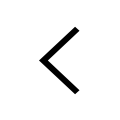 cuando hayas terminado para volver al editor de películas.
cuando hayas terminado para volver al editor de películas.
Cuando abras el editor de imágenes, verás todas las herramientas en la barra de navegación, los controles de superposición a tu izquierda y la vista de capas a tu derecha. Los controles de superposición te permiten cambiar la opacidad del fotograma anterior. Esto te ayudará a crear una animación continua. La vista de capas te muestra todas las capas que tienes en tu imagen.
El editor de imágenes te permite acercarte y alejarte de la imagen en cualquier momento. Acercarte te permite ver la imagen con más detalle y puede facilitar la realización de cambios. Alejarte te permite ver más de la imagen a la vez. Usa los siguientes gestos:
Móvil:
- Pellizca con dos dedos para acercarte o alejarte. Pellizca para cerrar para alejarte, o pellizca para abrir para acercarte.
- Arrastra dos dedos en cualquier dirección para moverte por la imagen.
- Si te pierdes, simplemente toca dos veces con dos dedos para restablecer el movimiento y el zoom. Toca dos veces con dos dedos de nuevo para volver a la posición anterior.
En Android, toca primero el símbolo de zoom  para cambiar al modo de zoom.
para cambiar al modo de zoom.
Escritorio:
- Haz clic en el símbolo
 para cambiar al modo de zoom y movimiento.
para cambiar al modo de zoom y movimiento. - Haz clic y mantén pulsado para moverte por la imagen.
- Usa el clic derecho para abrir el menú de vista y cambiar el nivel de zoom.
- Haz clic en el símbolo
 para volver al modo de edición.
para volver al modo de edición.
TIP
Puedes usar un gesto de deslizamiento para deslizar los controles de superposición y la vista de capas fuera de la pantalla. Esto te dará más espacio para editar la imagen.